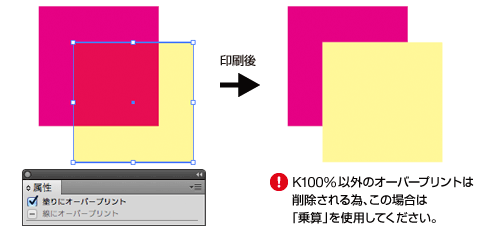皆様、明けましておめでとうございます。
皆様、明けましておめでとうございます。
遅いご挨拶となりましたが、今年もよろしくお願い申し上げます。
2012年最初の留意点プラスは、「オーバープリント、カラー設定の注意点」です。
Photoshopはさておき、IllustratorやIndesignを使用してデータを作成する場合、オーバープリントやカラー設定の設定方法によっては実際のデータと違う仕上がりとなることがあります。
1.「K100のオブジェクト以外にオーバープリントが設定されている場合」
オーバープリントとは、いわゆる「ノセ」の設定です。
「ノセ」というのは基本的にK100のオブジェクトにのみ設定すべきもので、下地に色がある場合、「ノセ」という名称どおり、その下地の色の上にK100を乗せるというもので、版ズレによって紙地が見えるのを防ぐことができます。
 オーバープリントを設定しない場合、わずかな版ズレでも紙地が見えてしまい、仕上がりが悪くなることがあります。特に細かい文字がある場合、わずかな版ズレが顕著に目立ちます。
オーバープリントを設定しない場合、わずかな版ズレでも紙地が見えてしまい、仕上がりが悪くなることがあります。特に細かい文字がある場合、わずかな版ズレが顕著に目立ちます。
弊社の印刷環境では、K100のオブジェクトがあった場合は「自動的に」オーバープリントが設定されます。
ただし、K100の設定以外のオブジェクトは、自動的に「設定されていたオーバープリント設定を外し」ます。
これはイメージした仕上がりと大きく違ったものができあがる原因となります。
「ノセ」という設定は、簡単に言うと、下地の色と対象のオブジェクトの色を混色するということです。
(下地の色の上に違う色を乗せるので、色はその2つのオブジェクトが混ざった色となるということです。)
K100以外のオブジェクトに対してオーバープリントを設定すると、Illustratorでいう「乗算」のような混色効果を得ることはできます。
(M100の下地に対して、C50のオブジェクトを上に乗せて、オーバープリントを設定し、「オーバープリントプレビュー」で確認してみてください。)
このような設定をデザインとして行った場合、自動的にオーバープリントの設定がはずされると、デザインが変わってしまいます。
デザイン上、上記のような効果をご希望の場合はオーバープリントは使用せず、「乗算」などの効果をご使用ください。
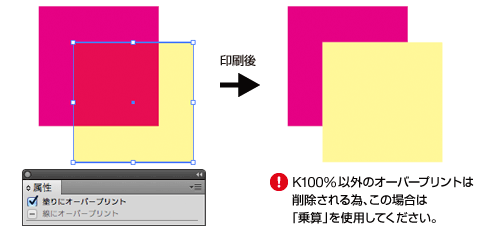
2.「白に対してオーバープリントを設定する場合」
Illustrator、Indesignともに、白のオブジェクトに対してオーバープリントを設定しようとした場合、アラートが表示されます。
これは、下地に色があるとき(白のオブジェクトを使用する場合は、下地にかならず何らかの色があるかとは思いますが)、「ノセ」であるオーバープリントを白に対して使用すると、無色である白にノセを設定したことになり、印刷されない(オブジェクトがないのと同じ扱いとなる)ため、アラートが出るようになっています。
透明のような効果となってしまうということですね。
しかし、「もともとK100などの色のあるオブジェクトにオーバープリントを設定した状態のものを、カラー設定(スウォッチ)にて白にした場合」はアラートが出ないため、気がつかないケースがありますのでご注意ください。

ただ、弊社の仕様として「K100」以外のオブジェクトのオーバープリント設定は外されるため、基本的にはオブジェクトが消えてしまう(ように印刷される)ことはございませんが、データをチェックさせていただいたときに弊社よりご連絡を差し上げることがありますし、それによって受付日が変更となってしまう可能性もありますので、上記の点ご注意くださいね。
3.「フォントデータに対してグラデーションを設定した場合」
これは非常に気づきにくく、弊社でも確認は難しいためご注意ください。
どういうことか説明します。
皆さんがデータ作成中は、文字はフォントデータを残したまま作業をされていると思います。アウトライン化された文字では修正はできないし、当然だと思います。
作業中グラデーションを使用し、それをうっかりフォントの状態の文字データに対して設定してしまった。ということがなきにしもあらず、だと思います。
このとき、グラデーションの表示状態が反映されれば修正をされると思います。
ところが、フォントデータに対してはグラデーションが「表示」として反映されません。
設定がされているのに、グラデーションの設定を目視できないため、気がつかない可能性が非常に高いということです。

意図しない設定のフォントデータに気づかず、そのまま作業を続けて終了、「文字のアウトライン化」を行って入稿。
グラデーションの設定は「文字のアウトライン化」を行ったときに、いきなり反映されます。
そのような設定をしてしまっていることに気づかずにアウトライン化を行うと、気がつかないケースは非常に多いと思います。
データ作成が終わったという開放感や、入稿しなければ! という焦りなど、私も非常によく分かります。
ただ、上記のような思わぬ落とし穴がありますので、データに対してグラデーションを使用した覚えがあるなら、文字をアウトライン化した後に、いまいちどチェックをしていただくと安心かと思います。
いかがでしたでしょうか。
皆様からのご意見、取り上げてほしいお題などあればご連絡ください。
お待ちしております。
では今回はこの辺で。